
Mouse tidak bekerja di laptop, tetapi itu bersinar: Apa yang harus dilakukan? Mengapa USB kabel, sensorik, nirkabel, mouse yang dibangun di atas laptop tidak berfungsi: alasan. Bagaimana cara membuat tikus bekerja di laptop?
Artikel tersebut menjelaskan tentang alasan apa mouse di laptop mungkin tidak berfungsi.
Navigasi
- Tikus apa yang digunakan dalam bekerja dengan laptop?
- Mengapa tidak bekerja, nirkabel dan kabel tikus USB tidak bekerja di laptop?
- Mengapa Touchpad tidak bekerja di laptop?
- Mengapa tikus kabel di laptop?
- Mengapa mouse nirkabel tidak bekerja laptop?
- Video: Mengapa Laptop tidak berfungsi? listrik statis
- Video: Apa yang harus dilakukan jika mouse tidak berfungsi di laptop ??? (Keputusan di sini)
Banyak pengguna, jika tidak semua orang, menghadapi situasi di mana mereka berhenti bekerja di komputer atau laptop. Selain itu, beberapa juga terjadi bahwa tikus laser bersinar, menunjukkan semua tanda -tanda fisik kinerja, tetapi kursor membeku pada satu titik pada monitor dan tidak bergerak pada tindakan apa pun oleh mouse.

Mouse tidak bekerja di laptop, tetapi itu bersinar apa yang harus dilakukan mengapa USB kabel, sensorik, nirkabel, mouse yang dibangun di laptop tidak berfungsi. Cara membuat tikus bekerja di laptop
Masalah -masalah ini mungkin terjadi karena berbagai alasan. Dalam beberapa kasus, pengguna sendiri dapat bersalah, dalam masalah lain - perangkat lunak atau masalah perangkat keras. Dalam ulasan ini, kami akan berbicara dengan alasan apa mouse (Wired USB, Wireless, touchpad) menolak untuk bekerja di laptop.
Tikus apa yang digunakan dalam bekerja dengan laptop?

Sebagai aturan, pada laptop dimungkinkan untuk menggunakan tikus berikut:
- Tikus kabel adalah tikus kabel biasa yang terhubung ke laptop melalui konektor USB.
- Sensory Panels (touchpad) - Panel sensorik yang dibangun ke dalam laptop, yang juga disebut touchpad.
- Tikus nirkabel jauh dari baru di pasar teknologi digital. Tikus nirkabel, yang terkait dengan laptop melalui penerima khusus. Salah satunya terhubung ke laptop, yang lain dibangun ke dalam mouse.
Mengapa tidak bekerja, nirkabel dan kabel tikus USB tidak bekerja di laptop?
Di bagian ini, kita akan berbicara tentang alasan umum mengapa semua jenis tikus yang dijelaskan di atas mungkin tidak berfungsi pada laptop. Karena tikus -tikus ini terhubung ke laptop dengan cara yang berbeda, tetapi setiap orang tidak bekerja sama, penyebab yang paling mungkin dari kerusakan semacam itu dapat bersembunyi di sistem operasi.
Kemungkinan besar, laptop tidak melihat mouse. Dalam hal ini, sebagai permulaan, ada baiknya mendesain ulang laptop, yang sering membantu menyelesaikan masalah. Jika masalahnya tidak terpecahkan, maka Anda dapat melakukan hal berikut:
- Pergi ke " Panel kendali»
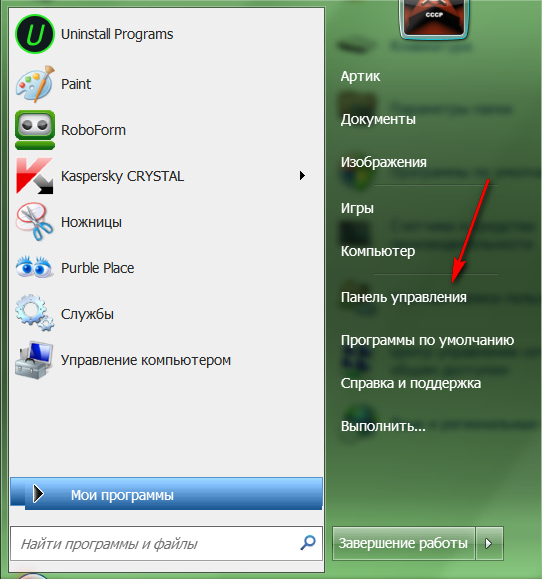
Mouse tidak bekerja di laptop, tetapi itu bersinar apa yang harus dilakukan mengapa USB kabel, sensorik, nirkabel, mouse yang dibangun di laptop tidak berfungsi. Cara membuat tikus bekerja di laptop
- Selanjutnya, temukan dalam daftar " pengaturan perangkat»
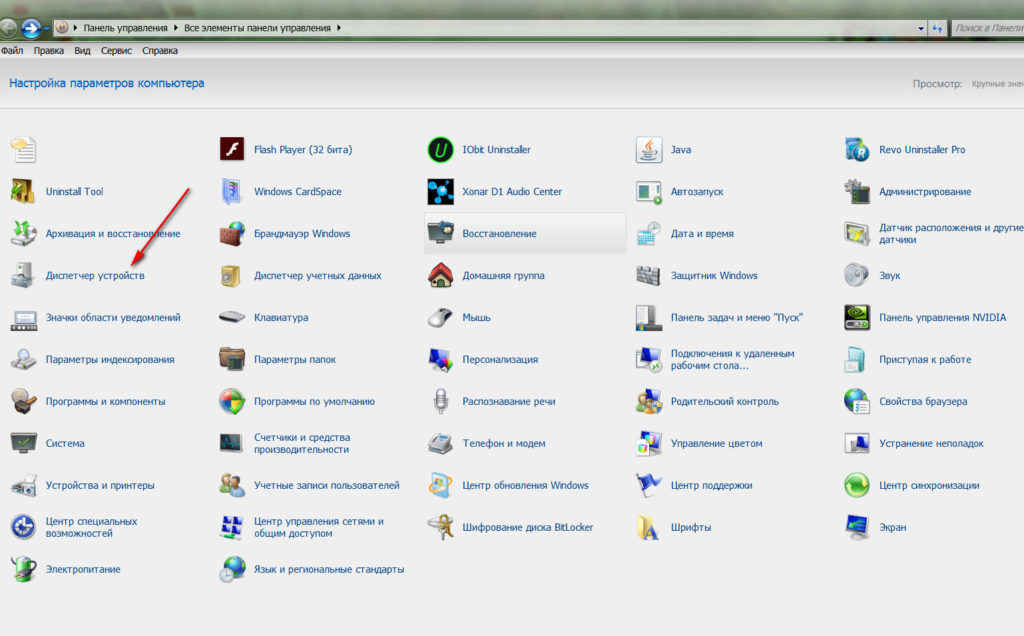
Mouse tidak bekerja di laptop, tetapi itu bersinar apa yang harus dilakukan mengapa USB kabel, sensorik, nirkabel, mouse yang dibangun di laptop tidak berfungsi. Cara membuat tikus bekerja di laptop
- Lalu klik " Tikus dan perangkat indikasi lainnya»
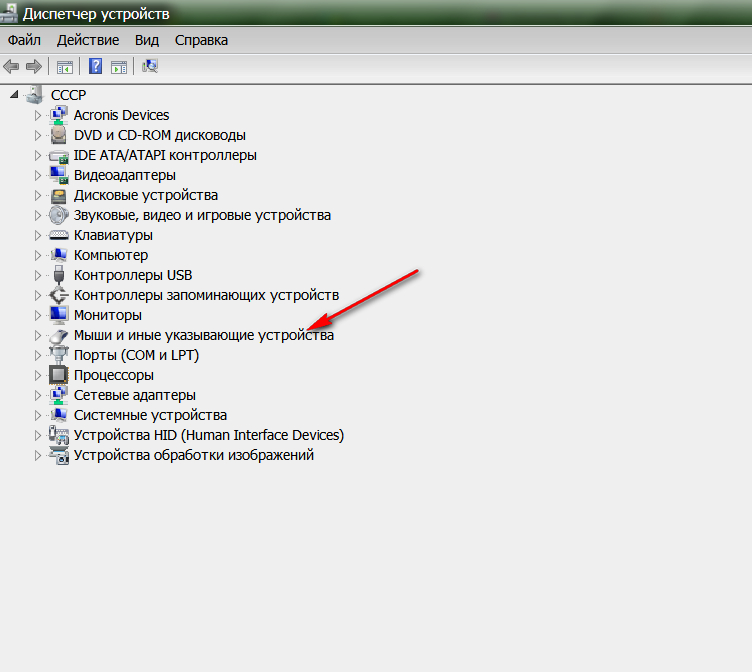
Mouse tidak bekerja di laptop, tetapi itu bersinar apa yang harus dilakukan mengapa USB kabel, sensorik, nirkabel, mouse yang dibangun di laptop tidak berfungsi. Cara membuat tikus bekerja di laptop
- Dengan operasi stabil dari driver, Anda harus melihat mouse yang terhubung ke laptop, misalnya, seperti yang ditunjukkan dalam tangkapan layar.
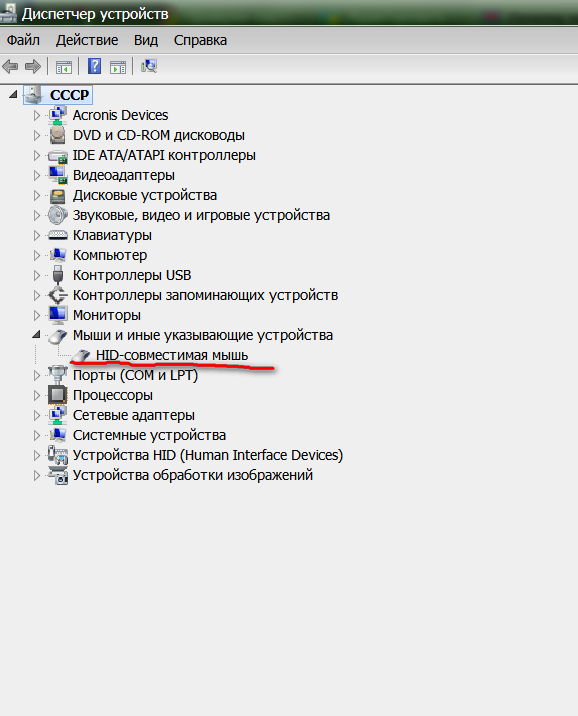
Mouse tidak bekerja di laptop, tetapi itu bersinar apa yang harus dilakukan mengapa USB kabel, sensorik, nirkabel, mouse yang dibangun di laptop tidak berfungsi. Cara membuat tikus bekerja di laptop
Jika, sebaliknya, sistem alih -alih mouse menunjukkan ikon seperti tanda seru kuning, maka, dengan demikian, laptop tidak menentukan mouse. Anda perlu menginstal ulang driver lebih disukai versi terbaru.
Kami mengerti cara menyelesaikan masalah ini. Sekarang mari kita bicara untuk alasan apa berbagai jenis tikus tidak dapat bekerja secara terpisah.
Mengapa Touchpad tidak bekerja di laptop?

Panel sentuh pada laptop dengan kerusakan dapat bekerja dengan gangguan, atau tidak bekerja sama sekali. Pertimbangkan kemungkinan penyebab masalah tersebut.
Jika, misalnya, touchpad tidak bereaksi dengan baik terhadap gerakan jari di sepanjangnya, kursor tikus menghilang atau bergerak dengan lompatan, maka, kemungkinan besar, panel sensorik hanya perlu dihapus. Debu yang jatuh di touchpad adalah fenomena yang sangat umum. Bersihkan debu dengan kain basah dan terjepit. Biarkan panel sentuh setelah itu benar -benar kering, karena touchpad dapat bekerja dengan buruk bahkan karena kelembaban (jari basah).
Selain itu, kebetulan panel sentuh tidak berfungsi karena pengaturan sistem yang salah. Jika driver terpasang ke touchpad, maka jangan ragu untuk menginstalnya. Sebagai aturan, memasang atau menginstal ulang driver mengatur peralatan default. Setelah instalasi, perlu untuk me -reboot laptop.
Juga, panel sentuh mungkin tidak berfungsi karena fakta bahwa itu hanya terputus. Touchpad dapat memutuskan hubungan dengan bantuan Anda, atau sebagai hasil dari kesalahan sistem apa pun, tetapi Anda dapat menyalakannya lagi dengan metode berikut:
- Tekan dua tombol secara bersamaan: satu umum untuk semua laptop Fn Dan salah satu baris atas: F1, F2, F3... Untuk setiap model laptop ada kunci atasnya sendiri.
- Jika laptop Anda memiliki tombol Touchpad, lalu periksa
- Instal utilitas (dapat diunduh dari internet) yang dirancang untuk panel sentuh
- Tidak setiap laptop dapat bekerja secara bersamaan dengan dua tikus. Jika Anda telah menghubungkan mouse kedua ke laptop, selain touchpad yang ada, maka matikan.
Jika semua metode ini tidak membantu Anda dengan cara apa pun, maka dengan tingkat probabilitas yang tinggi, kami dapat mengatakan bahwa masalah dengan touchpad Anda bersifat teknis. Dalam hal ini, Anda harus pergi ke master, karena Anda sendiri tidak mungkin memperbaiki panel sentuh.
Mengapa tikus kabel di laptop?

Mouse tidak bekerja di laptop, tetapi itu bersinar apa yang harus dilakukan mengapa USB kabel, sensorik, nirkabel, mouse yang dibangun di laptop tidak berfungsi. Cara membuat tikus bekerja di laptop
Jika mouse kabel secara fisik rusak, maka ini dapat diperiksa dengan menghubungkannya ke komputer atau ke laptop lain. Secara alami, mouse seperti itu tidak akan bekerja pada perangkat apa pun, dan yang terbaik adalah mengubahnya.
Tetapi jika tikus kabel bekerja dan bahkan bersinar, maka alasan dalam pekerjaannya yang buruk terletak di laptop itu sendiri. Untuk mengatasi masalah ini, Anda dapat menggunakan metode berikut:
- Hubungkan mouse ke konektor USB lain
- Muat ulang laptop
- Pasang kembali driver
- Lepaskan mouse dari sistem operasi dan restart laptop. Saat memuat berulang, mouse akan secara otomatis muncul di sistem lagi.
Mengapa mouse nirkabel tidak bekerja laptop?

Mouse tidak bekerja di laptop, tetapi itu bersinar apa yang harus dilakukan mengapa USB kabel, sensorik, nirkabel, mouse yang dibangun di laptop tidak berfungsi. Cara membuat tikus bekerja di laptop
Tikus nirkabel juga dapat menolak untuk bekerja. Selain itu, tikus lebih berubah -ubah daripada kabel. Masalah yang mereka tolak bekerja bisa sebagai berikut:
- Mereka duduk baterai. Dalam hal ini, kursor pada monitor akan bergerak dalam balapan, atau tiba -tiba membeku. Baterai paling baik diganti dengan baterai yang dapat diisi ulang secara berkala.
- Penerima tidak bekerja dengan baik. Hubungkan ke port USB lain
- Manipulator hang. Matikan dan nyalakan mouse lagi
Jika tidak ada yang membantu, maka Anda harus membeli mouse baru.
Video: Mengapa Laptop tidak berfungsi? listrik statis
Video: Apa yang harus dilakukan jika mouse tidak berfungsi di laptop ??? (Keputusan di sini)

Mouse ini baru, nirkabel, tidak berfungsi pada laptop sebelumnya, ia bekerja di atasnya sekarang. Itu tidak menanggapi laptop baru, meskipun itu bersinar. Alasan dan apakah mungkin untuk membangun? Terima kasih.